Sådan bruges Apples nye indbyggede Translator-app
Miscellanea / / August 04, 2021
En oversætterapp er praktisk, selv i de mest trætte situationer. Og når du kommer til Apple-enheder, kan du finde flere sådanne applikationer i App Store. Apple har for nylig introduceret en ny indbygget oversætterapp, der fungerer godt og har en ren og brugervenlig grænseflade. Med den nye Apple-oversætter-app kan indfødte iOS-brugere nemt oversætte ethvert sprog, både lokalt og verbalt.
Den nye Apple-indbyggede oversætter-app leveres med den nye iOS 14-opgradering. Så hvis du endnu ikke har fået adgang til denne applikation, skal du bare opdatere din iPhone / iPad til iOS 14 for at udnytte den native oversætter-app på din enhed. Apples indbyggede oversætter fungerer som Google oversætter, bare at det er specielt bygget til Apples økosystem.
IOS-oversætterappen indeholder flere andre frynsegoder over tredjepartsapplikationer, såsom oversættelse af en samtale, download af sprog til offline brug, gem til favoritter og mere. Så hvis du vil komme i gang med Apples native oversætter-app, er her alt hvad du behøver at vide.
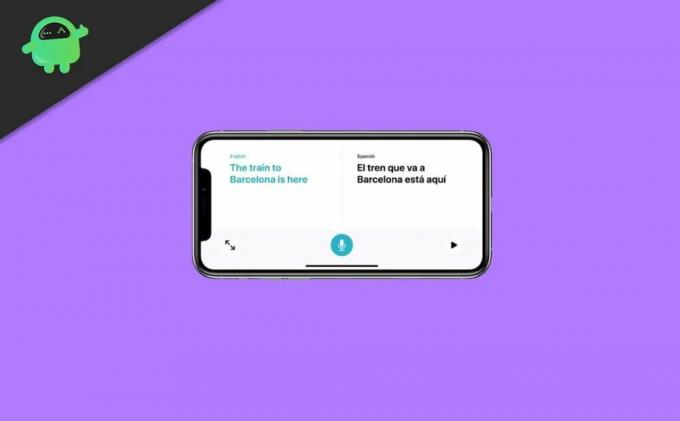
Sideindhold
-
Hvordan bruges Apples nye indbyggede Translator-app?
- Oversættelse af ord og sætninger i Apple Translator-appen
- Oversættelse af samtaler i Apple Translator-appen
- Hvordan downloades sprog til offline brug?
- Hvordan gemmes en oversættelse som favorit?
- Konklusion
Hvordan bruges Apples nye indbyggede Translator-app?
Apple har gjort et forbløffende job med applikationens interface og funktionalitet. Du er kun et klik væk fra at oversætte dine ord eller sætninger til ethvert ønsket sprog. Den indbyggede oversætter accepterer både tekster og taleinput og oversætter det til ethvert sprog på ingen tid. Her er hvordan du kan gøre fuld brug af applikationen på den mest elementære måde.
Oversættelse af ord og sætninger i Apple Translator-appen
Start Apple Translator-appen på din enhed. Så snart du åbner appen, viser den en almindelig skærm med et par muligheder øverst og nederst.
Vælg dit almindelige sprog og det sprog, du vil oversætte dine ord.
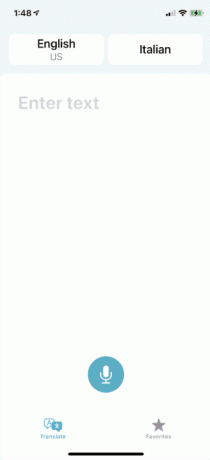
Skriv nu din sætning i tekstfeltet nedenfor.

Annoncer
Appen oversætter derefter dit ord / sætning og viser det lige under den originale tekst.
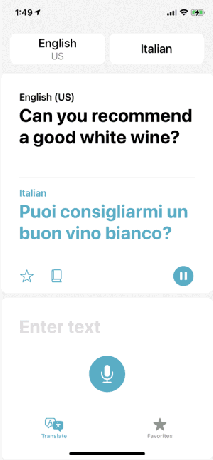
Eller du kan også klikke på mikrofonknappen og tale dine ord direkte.
Annoncer
Oversætteren taler automatisk oversættelsen, selvom din telefon er i lydløs tilstand.
Hvis du ønsker at lytte til oversættelsen igen, skal du bare trykke på afspilningsknappen, og den vil tale oversættelsen hver gang du rammer den. Desuden kan du også få definitionen af et ord ved at klikke på ordbogikonet under den oversatte tekst.
Oversættelse af samtaler i Apple Translator-appen
Hvis du taler med nogen, der taler det sprog, du vil oversætte, Apples indbyggede oversætter kan hjælpe med at oversætte hele samtalen og gøre den let forståelig mellem de to personer.
For at gøre det skal du aktivere automatisk registrering. Og oversætteren identificerer automatisk hvilket sprog der tales og oversætter det til det andet sprog. Følg nedenstående trin for at oversætte en hel samtale:
- Vælg de sprog, der foretrækkes for samtalen.
- Tryk nu på et af sprogene, og så snart det viser sprogskærmen, stryges det ned til bunden og aktiverer den automatiske detekteringsfunktion.
- Når du er færdig, skal du trykke på mikrofonknappen og tale din sætning. Oversætteren oversætter automatisk sætningen til den anden persons sprog.
- Tryk igen på mikrofonknappen, og lad den anden person tale. Apple-oversætter gætter automatisk hvilket sprog der tales og konverterer det til dit egnede sprog.
Via denne proces får du en mere opdateret måde at kommunikere med en person, der taler en anden sprog, og oversætterappen oversætter øjeblikkeligt hvert ord for at føre samtalen forståelig.
Hvordan downloades sprog til offline brug?
En anden stor fordel, som Apple-oversætteren tilbyder, er friheden til at downloade ethvert sprog til yderligere offlinebrug. Så i det værste scenarie var du løbet tør for netværk, du kunne stadig oversætte dine ord, når det var nødvendigt. Trinene til download af et sprog er angivet nedenfor:
Start oversætterappen på din iOS-enhed. Tryk på sprogfanen øverst på skærmen.
Rul ned og se efter de tilgængelige sprog offline.
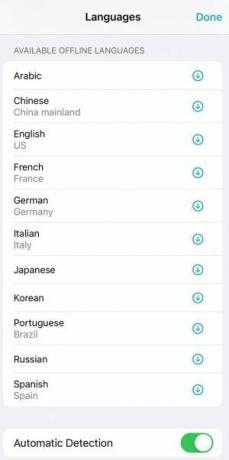
Tryk nu på downloadikonet ved siden af sproget.
Tryk på "Udført" for at afslutte processen.
Apple-oversætterappen har kun 11 sprog i alt inklusive arabisk, engelsk, kinesisk, fransk, japansk, italiensk, tysk, koreansk, russisk, portugisisk og spansk. Det vil dog sandsynligvis tilføje flere sprog snart til listen.
Hvordan gemmes en oversættelse som favorit?
Endnu en vigtig funktion er "Gem til favoritter". Det kan være meget nyttigt, hvis du bruger et bestemt ord eller en bestemt sætning oftere. Du kan gemme den oversatte version på et eller flere sprog, så du kan få adgang til den problemfrit, når du har brug for det. For at gemme en oversættelse i Apple-oversætter er trinnene som følger:
Start oversætterappen. Vælg de to sprog.
Skriv eller sig et ord eller en sætning.
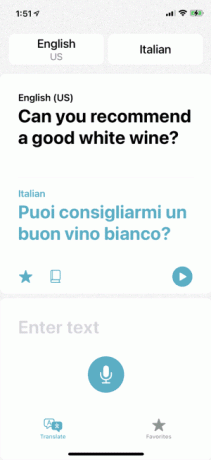
Når oversætteren har leveret den nøjagtige oversættelse, skal du klikke på stjerne-ikonet ved siden af den oversatte tekst for at tilføje til favoritterne.
Når du har tilføjet det med succes, kan du senere klikke på stjerne-ikonet og se efter de oversættelser, du leder efter. Alle dine favoritter gemmes i favoritlisten, medmindre du vil slette dem.
Konklusion
Så det er alt, hvad Apples nye indbyggede oversætter har at tilbyde dig. Jeg håber, at denne artikel har hjulpet dig med at finde de svar, du ledte efter. Appen skildrer en meget ligetil grænseflade, så det bør ikke være kompliceret at komme i gang med Apples oversætterapp. Du skal blot oversætte ord eller sætninger og starte en samtale med folk, der taler fremmede sprog, helt problemfri.

![Nem metode til rod på Mango SQ7 ved hjælp af Magisk [Ingen TWRP nødvendig]](/f/293a3d08de527364c9628ffea5ab1118.jpg?width=288&height=384)

